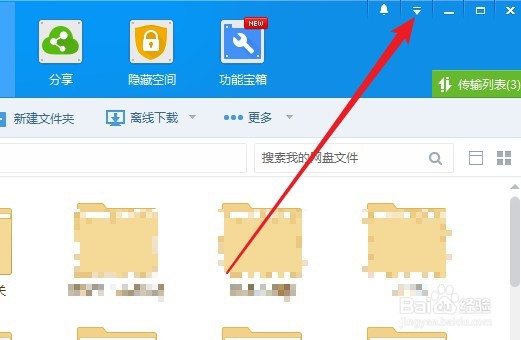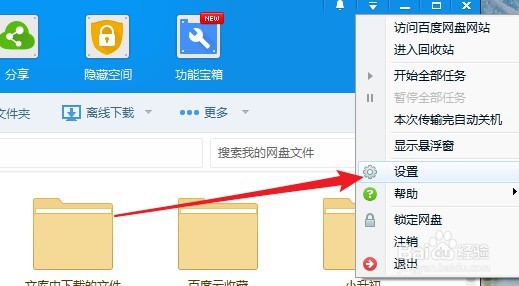Win10怎么删除资源管理器中的百度网盘图标
1、在电脑桌面上找到百度网盘的图标。
2、然后打开百度网盘,点击右上角的主菜单按钮。
3、接下来弹出的菜单点击设置菜单项。
4、这时会打开百度网盘设置页面,点击左侧的基本菜单,在右侧窗口找到在我的电脑中显示百度网盘设置项。
5、点击该设置项前面的复选框,取消其勾选。
6、打开我的电脑窗口,看到百度网盘的图标已经没有了。
声明:本网站引用、摘录或转载内容仅供网站访问者交流或参考,不代表本站立场,如存在版权或非法内容,请联系站长删除,联系邮箱:site.kefu@qq.com。
阅读量:94
阅读量:23
阅读量:39
阅读量:21
阅读量:81